제어 영역
카메라와 제품을 조작 및 구성할 수 있습니다.
사용 가능한 기능은 제품에 연결된 카메라의 모델에 따라 다릅니다.

"Camera" 탭
"Camera" 탭을 사용해서 선택된 카메라에 대해 촬영 조작을 수행하거나 설정을 변경할 수 있습니다.

촬영 버튼

- AF/AE ON
- 자동 초점을 수행하고 노출을 고정합니다.
- "AF/AE ON"의 실행 중에 "Executing AF/AE..."라는 메시지가 촬영 정보 필드 (카메라 정보 영역)에 표시됩니다. 이 메시지가 표시되는 동안에는 카메라에 대한 설정을 변경할 수 없습니다.
- AF/AE OFF
- 자동 초점과 노출 고정을 취소합니다.
- AEL ON
- 노출을 고정합니다.
- AEL OFF
- 노출 고정을 취소합니다.
- One-push AF
- 수동 초점 모드에서 자동으로 초점을 맞춥니다. 여러 대의 카메라의 초점을 동시에 조정한 다음 각 카메라의 초점을 수동으로 미세 조정할 수 있습니다.
- One-push AF 기능을 수행하는 동안 촬영 정보 필드 (카메라 정보 영역)에 "Executing One-push AF…"가 표시됩니다.
- One-push AF 기능을 종료하려면 "One-push AF"를 다시 클릭하십시오.

정지 이미지를 촬영합니다.
- 이 버튼은 카메라가 정지 이미지 촬영 모드로 설정되어 있을 때만 작동합니다.
- 이 버튼을 누른 채로 지속해도 연속 촬영은 할 수 없습니다. 연속 촬영을 하려면 "Cont. Shooting" 버튼을 사용하여 주십시오.

동영상 촬영을 시작합니다.
- 이 버튼은 카메라가 동영상 촬영 모드로 설정되어 있을 때만 작동합니다.

동영상 촬영을 정지합니다.
Zoom (줌 척도)

- 풀 다운 메뉴를 사용하여 원하는 줌 척도를 선택합니다.
Cont. Shooting (연속 촬영)

- 이들 버튼은 카메라가 정지 이미지 촬영 모드로 설정되고 드라이브 모드가 연속 촬영 모드로 설정되어 있을 때만 작동합니다.
- Start
- 연속 촬영을 시작합니다.
- 연속 촬영 중에 "Executing Cont. Shooting..."라는 메시지가 촬영 정보 필드 (카메라 정보 영역)에 표시됩니다. 이 메시지가 표시되는 동안에는 카메라에 대한 설정을 변경할 수 없습니다.
- Stop
- 연속 촬영을 정지합니다.
HFR (고속 프레임 촬영)

- 이들 버튼은 카메라가 HFR 모드로 설정되어 있을 때만 작동합니다.
- Standby
- 카메라를 촬영 대기 화면으로 전환합니다.
- Setting
- 카메라를 촬영 설정 화면으로 전환합니다.
- REC
- HFR 촬영을 시작합니다.
카메라의 HFR 촬영 설정에서 촬영 타이밍이 시작 트리거 모드로 설정되어 있으면 캡쳐(촬영)가 시작됩니다.
촬영 타이밍이 종료 트리거 모드나 종료 트리거 하프 모드로 설정되어 있으면 캡쳐가 종료되고 카메라가 메모리 카드에 동영상 기록을 시작합니다. - Stop
- 카메라의 HFR 촬영 설정에서 촬영 타이밍이 시작 트리거 모드로 설정되어 있으면 카메라가 진행 중인 모든 HFR 촬영을 정지합니다.
- Cancel
- 메모리 카드에의 기록을 취소합니다.
 (전원)
(전원)

- On
- 카메라의 전원을 켭니다.
- Standby
- 카메라의 전원을 끕니다.
Import (파일 전송)

- Latest
- 선택된 모든 카메라에서 가장 최근의 파일들을 컴퓨터로 가져옵니다.

-
원하는 카메라에 체크표시를 추가합니다.
-
"Latest"를 클릭합니다.
파일 전송을 위한 화면이 나타납니다.

-
가져온 파일의 파일명을 설정한 다음 "OK"를 클릭합니다.
선택된 카메라에서 가장 최근 파일들이 제품으로 가져오기된 다음 컴퓨터로 전송됩니다.
-
Select
파일 가져오기 화면에서 전송할 이미지를 선택한 다음 컴퓨터로 전송하십시오.
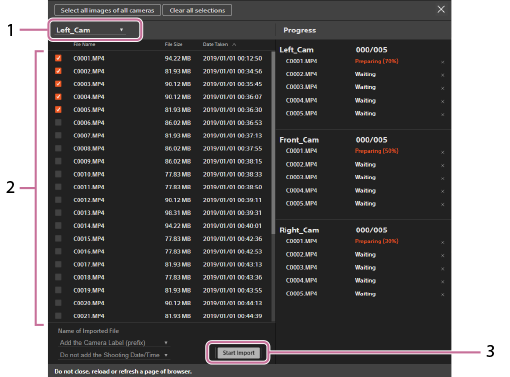
-
카메라를 선택하여 주십시오.
파일 가져오기 화면의 위쪽 풀다운 메뉴를 사용해서 카메라 라벨로 카메라를 선택할 수 있습니다.
선택한 카메라 라벨에 해당하는 카메라에 의해 촬영된 이미지가 나열됩니다.
-
파일 가져오기 화면의 체크 박스를 사용해서 원하는 이미지를 선택하여 주십시오.
모든 이미지에 체크표시를 추가하려면 화면 상단의 "Select all images of all cameras"를 클릭하거나 모든 체크표시를 제거하려면 "Clear all selections"를 클릭하십시오.
-
가져온 파일의 파일명을 설정한 다음 "Start Import"버튼을 클릭합니다.
선택한 이미지가 컴퓨터로 전송됩니다.
- 파일 가져오기 화면을 닫으려면 화면의 오른쪽 상단에 있는
 를 클릭합니다.
를 클릭합니다.  가 표시되지 않는 경우 브라우저의 표시 척도를 변경하십시오.
가 표시되지 않는 경우 브라우저의 표시 척도를 변경하십시오.
힌트
-
전송하기 전에 풀다운 메뉴를 사용해서 가져온 파일의 파일명을 지정할 수 있습니다.
카메라 라벨 추가
- Add the Camera Label (prefix):
- 선택한 이미지의 원 파일명 앞에 카메라 라벨을 붙여서 파일을 가져옵니다.
- Do not add the Camera Label:
- 카메라 라벨 없이 파일을 가져옵니다.
촬영 날짜/시간 추가
- Do not add the Shooting Date/Time:
- 촬영 날짜/시간 없이 파일을 가져옵니다.
- Add the Shooting Date/Time (prefix):
- 선택한 이미지의 원 파일명 앞에 촬영 날짜/시간 라벨을 붙여서 파일을 가져옵니다.
- Add the Shooting Date/Time (suffix):
- 선택한 이미지의 원 파일명 뒤에 촬영 날짜/시간 라벨을 붙여서 파일을 가져옵니다.
-
"Latest" 기능을 사용할 때, 카메라의 메모리 카드에 동일한 날짜와 시간이 기록된 최근 파일들이 여러 개 있는 경우 파일은 다음과 같이 선택됩니다.
- 이미지가 RAW&JPEG 형식으로 기록된 경우 JPEG 파일만 선택됩니다.
- 연속 촬영을 사용하여 여러 장의 JPEG 이미지가 기록된 경우, 이미지 중 하나만 선택됩니다.
참고 사항
- 카메라에 삽입된 메모리 카드 상의 이미지가 전송되지 않을 때는 컴퓨터의 보안 레벨 설정을 확인하여 주십시오.
- MASTER/CLIENT (마스터/클라이언트) 스위치를 CLIENT로 설정해서 카메라 컨트롤 박스에 연결된 카메라로부터 이미지를 전송하는 경우에는 데이터가 준비된 후에 웹 브라우저에 확인 화면이 표시되지 않는 경우가 있습니다. 이러한 경우에는 컴퓨터의 설정에서 표시된 도메인 이외의 도메인으로부터의 다운로드가 제한되는 경우가 있습니다. 컴퓨터의 설정을 확인하여 주십시오.
- 개별 크기가 40 GB 이상인 파일을 전송할 수 없습니다.
- "Latest" 기능을 사용할 때 카메라의 SDHC 메모리 카드에 4 GB 이상의 동영상이 기록되는 경우 동영상은 나뉘어지고 가장 최근 파일만 전송됩니다.
Memory Card (메모리 카드)

카메라에 삽입된 메모리 카드를 포맷합니다.
Date/Time (날짜 및 시간 설정)

컴퓨터의 날짜, 시간, 및 지역 설정을 카메라의 날짜, 시간, 및 지역 설정에 적용할 수 있습니다.
Settings (촬영 설정의 복사 및 적용)

- Copy
- 선택된 카메라의 촬영 설정을 복사해서 제어 영역에 표시합니다. 한 대의 카메라만 선택할 수 있습니다.
- Reflect
- 제어 영역에 현재 표시되어 있는 촬영 설정을 선택된 카메라에 적용합니다. 복수의 카메라를 선택할 수 있습니다.
- Exit
- 촬영 설정 복사 기능을 종료합니다.
촬영 설정

카메라에 대한 촬영 설정을 변경할 수 있습니다. 각 설정 항목의 풀다운 메뉴로부터 원하는 설정을 선택하여 주십시오.
- 설정 제목 옆의
 를 클릭해서 항목을 접어 주십시오. 설정 제목 옆의
를 클릭해서 항목을 접어 주십시오. 설정 제목 옆의  를 클릭해서 펼쳐 주십시오.
를 클릭해서 펼쳐 주십시오.
"Box" 탭
"Box" 탭을 사용해서 동기 신호를 설정하고, 소프트웨어를 업데이트하고, 모든 연결된 카메라 컨트롤 박스를 초기화할 수 있습니다.

Video Sync Signal Setting (비디오 동기 신호 설정)

연결된 카메라를 동기화하기 위한 비디오 동기 신호를 설정할 수 있습니다. 카메라의 동영상 촬영 설정에 따라 프레임 속도를 선택하여 주십시오.
- 노출 동기 중에 촬영 정보 필드 (카메라 정보 영역)에 "Video Sync"가 표시됩니다.
타임 코드 동기 중에 촬영 정보 필드 (카메라 정보 영역)에 "TC Sync"가 표시됩니다. - 타임 코드 동기를 수행할 때는 각 카메라에서 MENU →
 (설정) → [TC/UB 설정] → [TC Run] → [Free Run]을 선택하여 주십시오.
(설정) → [TC/UB 설정] → [TC Run] → [Free Run]을 선택하여 주십시오. - 날짜가 변경된 후에 카메라 컨트롤 박스를 추가하면 타임 코드 동기를 이미 수행했더라도 추가된 카메라 컨트롤 박스의 타임 코드는 동기화되지 않습니다. 이러한 경우에는 MASTER/CLIENT (마스터/클라이언트) 스위치를 MASTER로 설정한 카메라 컨트롤 박스를 다시 시작하여 주십시오.
- 선택된 동기 신호가 카메라의 촬영 설정과 다르면 동기화가 수행되지 않습니다.
- HDMI 출력 기능을 사용할 때는 카메라의 촬영 설정에 따라 HDMI 출력 설정의 프레임 속도를 설정하여 주십시오.
- NTSC 모드로 카메라를 사용하고 HFR 촬영 모드에서 카메라를 동기화하고자 할 때는 HFR 촬영의 기록 설정을 24p로 설정하여 주십시오.
- 기록 형식이 MP4로 설정되어 있거나 HFR 촬영 모드에서는 타임 코드 동기를 수행할 수 없습니다.
Firmware Update (소프트웨어 업데이트)

카메라 컨트롤 박스의 소프트웨어를 업데이트할 수 있습니다. 동일한 네트워크 내의 모든 카메라 컨트롤 박스를 한번에 업데이트할 수 있습니다.
- 사전에 지정된 웹사이트로부터 업데이트 파일을 다운로드하여 주십시오.
- 업데이트 중에는 케이블을 뽑거나 전원을 차단하지 마십시오. 제품이 고장을 일으키는 원인이 될 수 있습니다.
- "Update Warning"은 카메라 컨트롤 박스의 소프트웨어 (펌웨어)가 이미 최신 버전임을 나타냅니다. 업데이트할 필요가 없습니다.
- 소프트웨어 업데이트에 관한 최신 정보는 제품의 웹사이트를 참조하여 주십시오.
Licensing Information (사용 허가 정보)

제품에 포함된 소프트웨어의 사용 허가 정보를 볼 수 있습니다.
Initialize (초기화)

카메라 컨트롤 박스의 설정 등을 초기화할 수 있습니다.
- 초기화 중에는 전원을 차단하지 마십시오. 제품이 고장을 일으키는 원인이 될 수 있습니다.